编辑:系统城
2015-02-03 15:41:19
来源于:系统城
1. 扫描二维码随时看资讯
2. 请使用手机浏览器访问:
http://wap.xtcheng.cc/xtjc/1399.html
手机查看
新装Win7系统后,有些用户会遇到网络不稳定,无法连接网络的情况,系统正常为什么会无法连接网络呢?主要是Telnet协议在作怪,如果Telnet协议没有开启,就会出现这种情况,那么Win7系统下改怎么打开Telnet服务呢?

Telnet协议介绍:
Telnet协议是TCP/IP协议族中的一员,是Internet远程登陆服务的标准协议和主要方式。它为用户提供了在本地计算机上完成远程主机工作的能力。在终端使用者的电脑上使用telnet程序,用它连接到服务器。终端使用者可以在telnet程序中输入命令,这些命令会在服务器上运行,就像直接在服务器的控制台上输入一样。可以在本地就能控制服务器。要开始一个telnet会话,必须输入用户名和密码来登录服务器。Telnet是常用的远程控制Web服务器的方法。
Win7系统开启telnet协议服务的步骤:
1.打开“开始菜单”--“控制面板”
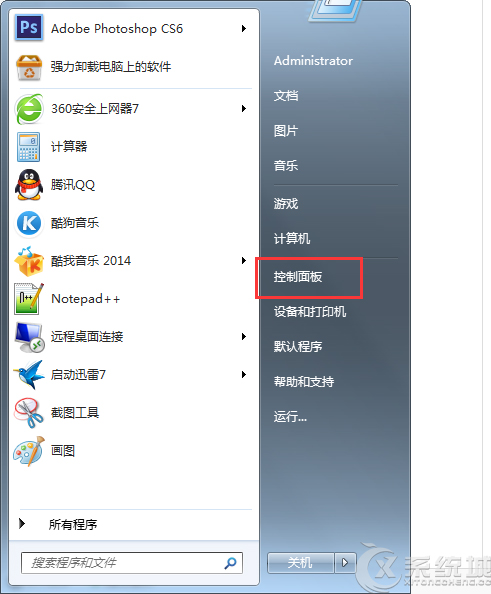
2.打开“程序和功能”
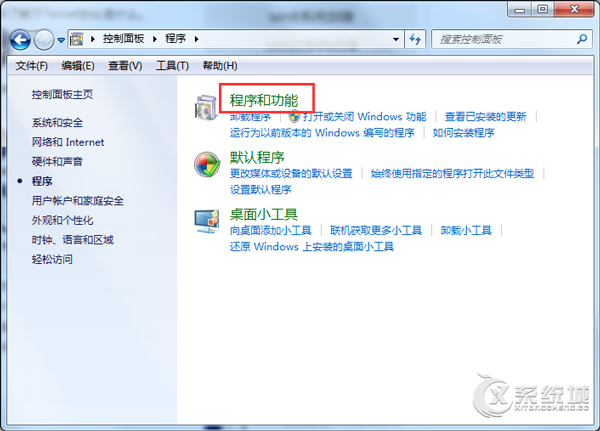
3.点击“打开和关闭Windows 功能”
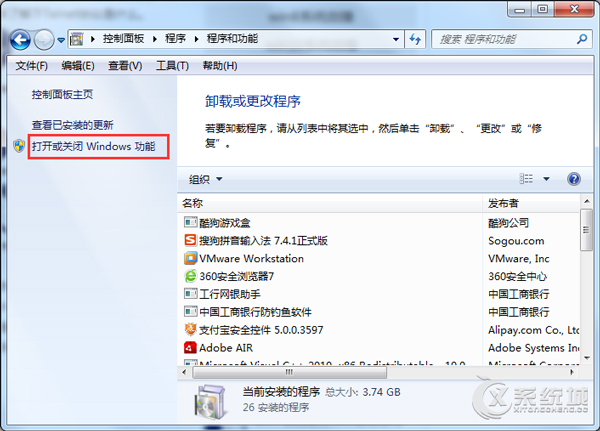
4.选择“telnet客户端”打上对钩,单击“确定”按钮
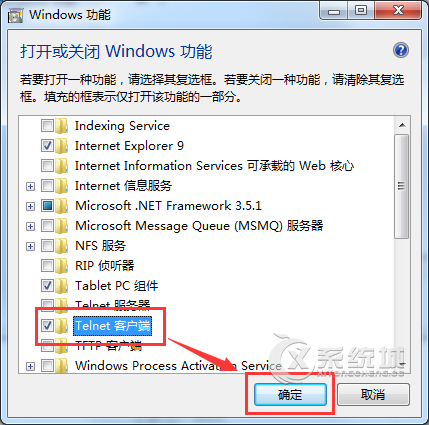
正常系统默认是开启Telnet服务的,用户找不到Telnet服务的情况,一般是平时操作失误或是恶意软件修改了Telnet服务设置导致的,经过以上几个步骤的操作,用户可以重新开启Telnet服务。

微软推出的Windows系统基本是要收费的,用户需要通过激活才能正常使用。Win8系统下,有用户查看了计算机属性,提示你的windows许可证即将过期,你需要从电脑设置中激活windows。

我们可以手动操作让软件可以开机自启动,只要找到启动项文件夹将快捷方式复制进去便可以了。阅读下文了解Win10系统设置某软件为开机启动的方法。

酷狗音乐音乐拥有海量的音乐资源,受到了很多网友的喜欢。当然,一些朋友在使用酷狗音乐的时候,也是会碰到各种各样的问题。当碰到解决不了问题的时候,我们可以联系酷狗音乐

Win10怎么合并磁盘分区?在首次安装系统时我们需要对硬盘进行分区,但是在系统正常使用时也是可以对硬盘进行合并等操作的,下面就教大家Win10怎么合并磁盘分区。